Slå Global Logging På eller Av i Microsoft Outlook 365

Microsoft Support spurte om å dele feilloggen fra Outlook-app, men vet ikke hvordan? Finn her trinnene for Outlook Global Logging og Advanced Logging.
Skjermbilder i Windows 11 har blitt en uunngåelig del av alle brukeropplevelser, enten det er for å dele informasjon, lage tutorials, eller lagre viktige minner fra skjermen. Med utviklingen av Windows 11 har metoder for å ta skjermbilder blitt enda mer robuste og brukervennlige. Her er en komplett veiledning for alle de beste metodene for å fange skjermen din i Windows 11.
Innhold
Print Screen-tasten (PrtSc) er en dedikert tast på Windows-tastaturer som lar deg fange skjermen. Funksjonen har utviklet seg over tid med flere hurtigtastealternativer for å ta skjermbilder på ulike måter.
| Handling | Hurtigtast | Beskrivelse |
|---|---|---|
| Ta et fullstendig skjermbilde | Windows + PrtSc | Fanger hele skjermen og lagrer bildet i Pictures/Skjermbilder. |
| Fang en del av skjermen | Windows + Shift + S | Aktiverer rektangulært utvalg for fanging. |
| Fang det aktive vinduet | Alt + PrtSc | Fang det aktive vinduet og kopier det til utklippstavlen. |
Når du trykker på Print Screen-tasten, blir bildet av skjermen fanget og lagret avhengig av hvilken tastekombinasjon du bruker. Vær oppmerksom på at lagring vil skje i henhold til hvilken metodikk du benytter.
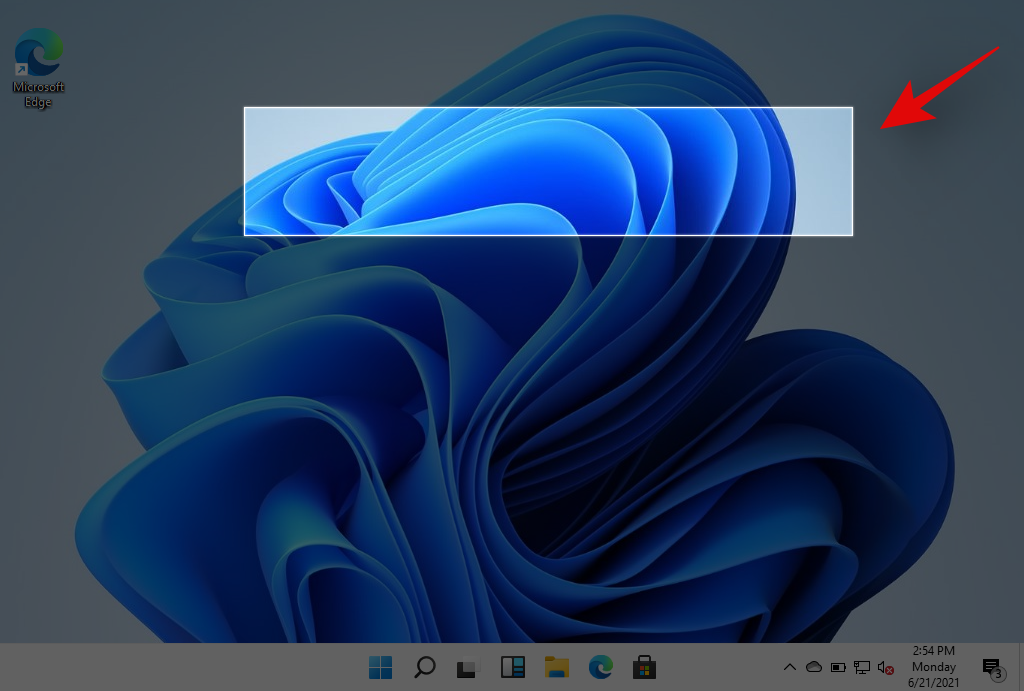
For å fange en del av skjermen bruker du følgende kombinasjon:
Windows + Shift + S
Du vil nå få tilgang til et rektangulært utvalg der du kan tegne rundt området du ønsker å fange. Dette området blir deretter kopiert til utklippstavlen.
Du kan åpne Paint ved å søke etter det og lime inn bildet med Ctrl + V. Deretter kan du lagre bildet i ønsket format.
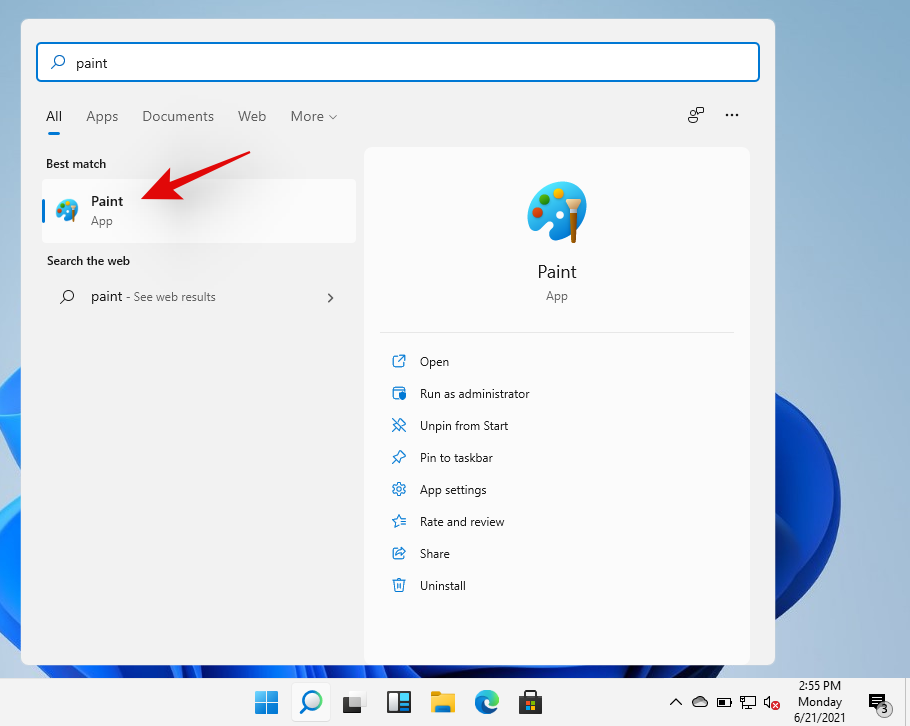
Snip & Sketch er en moderne app fra Microsoft for å ta skjermbilder, og gir muligheter for å tegne og kommentere. Denne appen er integrert i Windows 11 og kan aktiveres fra et hvilken som helst sted på skjermen.
Trykk Windows + S og søk etter "Snip and Sketch". Du kan enkelt starte appen.
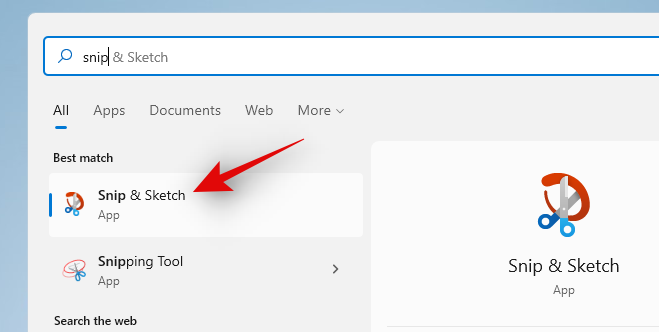
Bruk hurtigtasten Windows + Shift + S for å aktivere klippeverktøylinjen. Du kan ta skjermbilder med forskjellige verktøy tilgjengelig i appen, som rektangulært snitt, vindussnitt, og mer.
Snipping Tool er et annet alternativ for å ta skjermbilder på Windows 11, men det kan snart bli avviklet til fordel for Snip & Sketch. Du kan starte det ved å søke etter "Snipping Tool".
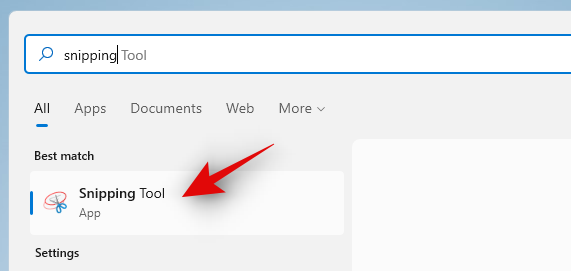
Bruk ShareX for å ta skjermbilder og laste dem opp direkte til Imgur.
Her er noen nyttige tips for å få mest mulig ut av skjermbildeopptak i Windows 11:
Vi håper at denne veiledningen har hjulpet deg til å forstå hvordan du kan ta skjermbilder på Windows 11. Hvis du har spørsmål, ikke nøl med å kontakte oss i kommentarfeltet nedenfor.
Microsoft Support spurte om å dele feilloggen fra Outlook-app, men vet ikke hvordan? Finn her trinnene for Outlook Global Logging og Advanced Logging.
Vil du fjerne Windows-tjenester som du ikke ønsker på PC-en din med Windows 11? Finn her noen enkle metoder du kan stole på!
Se hvor enkelt det er å legge til et ord eller et annet språk i stavekontrollen i Firefox. Se også hvordan du kan slå av stavekontrollen for nettleseren.
Ønsker du å aktivere eller deaktivere AutoRecover eller AutoSave alternativet? Lær hvordan du kan aktivere eller deaktivere AutoRecover-funksjonen i Word 2019 eller Microsoft 365.
Denne veiledningen beskriver hvordan du legger til sidetall i dokumenter i Microsoft Word 365.
Lær hvordan du logger på som administrator i Windows 10 og Windows 11. Få tips og triks for å administrere brukerkontoer og systeminnstillinger effektivt.
For å liste alle Windows 11-kontoer, åpne Innstillinger > Kontoer > Andre brukere og familiesider. Du kan også bruke kommandoprompt og PowerShell.
Oppdag raskeste måter å åpne Innstillinger-appen på Windows 11 med nyttige trinn og tips.
Lær hvordan du enkelt kan endre bakgrunnsbilde på Windows 11 ved hjelp av forskjellige enkle metoder.
Lær hvordan du effektivt tar skjermbilder i Windows 11 med Print Screen, Snip & Sketch og mer. Få tips og triks for å lagre og dele skjermbilder.
Oppdatering av enhetsdrivere er viktig for å fikse feil og forbedre kompatibiliteten i Windows 11. Lær hvordan du effektivt kan oppdatere driverne dine.
Lær hvordan du fjerner McAfee programvare fra Windows 11-PC-en din. Følg våre 5 trinn for avinstallering og sikkerhetstips.
Finn ut hvor "Min datamaskin" er på Windows 11 og hvordan du enkelt kan få tilgang til denne viktige funksjonen. Følg våre enkle trinn for å gjenopprette PC-ikonet.
Denne bloggen hjelper lesere med å deaktivere Copilot-funksjonen på Windows 11, hvis de ikke ønsker å bruke AI-modellen.
Lær hvordan du kan tilpasse Start-menyen i Windows 11 for en bedre brukeropplevelse. Oppdag tips for tilpasning som passer dine behov.
Lær hvordan du enkelt åpner Kontrollpanel i Windows 11 med flere metoder som gir deg frihet til å tilpasse innstillinger. Perfekt for de som ønsker å navigere effektivt i systemet.
Lær hvordan du oppretter en ny brukerkonto på Windows 11, både lokalt og online. Få nyttige tips og trinnvise instruksjoner her.
Ikke legg ut bildene dine gratis på Instagram når du kan få betalt for dem. Les og vet hvordan du tjener penger på Instagram og får mest mulig ut av denne sosiale nettverksplattformen.
Lær hvordan du enkelt redigerer og fjerner PDF-metadata. Denne veiledningen hjelper deg med å enkelt redigere eller fjerne PDF-metadata på et par enkle måter.
Vet du at Facebook har en komplett liste over telefonbokkontakter sammen med navn, nummer og e-postadresse.
Det er mange grunner til at den bærbare datamaskinen din ikke kan koble til WiFi, og det finnes derfor mange måter å fikse feilen på. Hvis den bærbare datamaskinen din ikke kan koble til WiFi, kan du prøve følgende måter å fikse dette problemet på.
Etter at brukere har opprettet en USB-oppstart for å installere Windows, bør de sjekke USB-oppstartens ytelse for å se om den ble opprettet eller ikke.
Flere gratisverktøy kan forutsi diskfeil før de skjer, noe som gir deg tid til å sikkerhetskopiere dataene dine og erstatte disken i tide.
Med de riktige verktøyene kan du skanne systemet ditt og fjerne spionprogrammer, reklameprogrammer og andre skadelige programmer som kan lurke på systemet ditt.
Når en datamaskin, mobilenhet eller skriver prøver å koble til en Microsoft Windows-datamaskin over et nettverk, kan for eksempel feilmeldingen «nettverksbanen ble ikke funnet» – feil 0x80070035 – vises.
Blåskjerm (BSOD) er en vanlig og ikke ny feil i Windows når datamaskinen opplever en alvorlig systemfeil.
I stedet for å utføre manuelle og direkte tilgangsoperasjoner på Windows, kan vi erstatte dem med tilgjengelige CMD-kommandoer for raskere tilgang.
Som med Windows 10 kan du også bruke tredjepartsprogramvare for å gjøre oppgavelinjen i Windows 11 gjennomsiktig.
Etter utallige timer med bruk av den bærbare datamaskinen og stasjonære høyttaleroppsettet fra universitetet, oppdager mange at noen smarte oppgraderinger kan gjøre den trange studentboligen om til det ultimate strømmesenteret uten å tømme bankkontoen.
En bærbar PCs berøringsplate er ikke bare til for å peke, klikke og zoome. Den rektangulære overflaten støtter også bevegelser som lar deg bytte mellom apper, kontrollere medieavspilling, administrere filer og til og med se varsler.









![Slik avinstallerer du McAfee på Windows 11 [5 måter] Slik avinstallerer du McAfee på Windows 11 [5 måter]](https://blog.webtech360.com/resources8/images31/image-4917-0105182719945.png)


















Ida V. -
Vet noen hvordan man kan ta skjermbilder på en nettbrett med Windows 11? Jeg har forsøkt uten hell
Jørgen L. -
Dette er en artikkel jeg vil dele med vennene mine. De sliter også med å ta skjermbilder. Takk for informasjonen!
Lise57 -
Jeg lurte alltid på hvordan jeg kunne bruke Snip & Sketch effektivt. Takk for trinn-for-trinn veiledningen! Kan ikke vente med å prøve det
Sofie K. -
Takk for at dere la til Imgur-delen! Det virker superpraktisk for å dele bilder raskt. Gleder meg til å bruke det mer
Hans M. -
Lettfattelig og direkte. Det er mange små ting jeg har oversett før. Gleder meg til å anvende det jeg har lært
Ruben P. -
Veldig bra innhold! Målet mitt for neste uke er å lære meg all funksjonaliteten til Snip & Sketch. Gleder meg
Linda S. -
Sist gang jeg tok skjermbilder, var det en kamp. Men nå har jeg verktøyene til å gjøre det enkelt. Anbefaler dette til alle
Tonje B. -
Som en vanlig bruker finner jeg dette utrolig nyttig. Har allerede gjort endringer etter å ha lest det! Stor takk til forfatteren
Stine M. -
Jeg elsket delen om å kopiere tekst fra bilder! Dette har virkelig spart meg for mye tid. Takk for at dere gjør dette så enkelt
Eirik J. -
Jeg har brukt nettsider for skjermbilder før, men å lære om de innebygde verktøyene er så mye bedre. Takk igjen!
Nora123 -
Kan noen forklare mer om hvordan man kan bruke Snip & Sketch for å legge til kommentarer i skjermbilder? Jeg trenger disse funksjonene
Mathias R. -
Skjermbilder har aldri vært enklere! Jeg har alltid hatt problemer med å bruke Print Screen riktig. Nå er det en lek
Simen -
Helt enig! Snip & Sketch er så mye bedre enn tidligere metoder. Jeg har allerede begynte å bruke det regelmessig.
Fredrik E. -
Utrolig hvor litt informasjon kan revolusjonere hvordan vi bruker datamaskinene våre. Jeg trodde aldri jeg kunne ta så fine skjermbilder
Petter Katt -
For en nyttig guide! Jeg har slitt med å ta skjermbilder før, men her får jeg endelig svarene jeg trenger.
Silje T. -
Jeg er så glad for å finne en guide som faktisk fokuserer på Windows 11! Takk for at dere dekker dette emnet
Magnus IT -
Flott artikkel! Jeg har brukt Print Screen i årevis, men jeg må si at Snip & Sketch er mye bedre enn jeg trodde. Elsker de ekstra funksjonene!
Emma R. -
Takk for tipsene! Jeg har alltid vært usikker på hvilke innstillinger jeg skal bruke når jeg tar skjermbilder. Nå er jeg klar!
Frida A. -
Likte virkelig tipsene om hvordan man kan redigere skjermbildene etter å ha tatt dem. Nå føler jeg meg som en pro! :D
Kari123 -
Jeg må spørre, er det mulig å laste opp bilder fra mobil til Imgur også? Jeg bruker ofte Imgur og ønsker å vite mer om det
Mia V. -
Har noen prøvd å bruke tastatursnarveier for å ta skjermbilder? Jeg vil gjerne høre om andres erfaringer
Ola Nordmann -
Fantastisk veiledning! Jeg har alltid hatt problemer med å ta skjermbilder, men nå føler jeg meg mye mer trygg. Takk for at dere deler denne informasjonen
Anders tech -
Takk for en utrolig detaljert veiledning! Veldig hjelpsomt for oss som er nye med Windows 11. Jeg setter pris på innsatsen
Hannah C. -
Jeg vil anbefale å se på noen gratis bildebehandlingsprogrammer også. Kan være morsomt å redigere bildene mine etter å ha tatt skjermbilder.